Modern toplum Apple ürünlerini uzun zamandır tanıyorum. Bu şirket küresel teknoloji pazarında lider bir konuma sahiptir. Çok sayıda akıllı telefon, bilgisayar ve diğer gadget kullanıcıları Apple teknolojisini tercih ediyor. Bugün, iPhone neredeyse bir hediye gibi davranıyor, ancak herkes onu nasıl kullanacağını öğrenmiş değil. Cihazdaki çok sayıda uygulama, hepsine ihtiyaç duyulsa bile tıkanma dosya sistemiçok fazla. Bu cihazların sıralı bir sıralama işleviyle donatılmış olması iyidir. İPhone'da bir klasör nasıl oluşturulur? Her şey çok basit, sırayla anlayalım.
iOS işletim sisteminde bir dizin oluşturma
Karar vermeniz gereken ilk şey, yardımcı program kısayollarınızı nasıl düzenleyeceğinizdir. Klasör, istediğiniz zaman kullanmak için çok uygundur. çalışma alanı tüm uygulamalarla darmadağın olur. Dizin hızlı sağlayabilir ve kolay erişim ile istenen uygulama. Cihazınızın masaüstünü daha kolay kullanmak için aşağıdaki ipuçlarına göz atın:
- Aynı türdeki uygulamaları aynı klasöre yerleştirin. Örneğin, tüm etiketler sosyal ağlar birinde, video ve fotoğraflar - diğerinde ve iş için tüm yazılım ve yardımcı programlar - üçüncüde.
- Bir klasör oluşturun ve aynı yerde olmasını istediğiniz iki programı bulun. Yardımcı programlardan birinin kısayoluna tıklamanız ve bir süre basılı tutmanız yeterlidir. Etiket görüntüsü biraz kıpırdamaya başlayacaktır. Şimdi sadece bir uygulamayı diğerine sürükleyip bırakmanız gerekiyor, bu yazılımla bir klasör oluşturacak.
- Bir klasöre program kısayolları eklemek mümkündür. Yardımcı program kısayolunu "kıpırdatma moduna" getirin, yeni oluşturulan klasöre sürükleyin. Klasörün küçük resmi, içinde saklanan tüm yardımcı program simgelerini gösterecektir.
- Ayrıca, bu hareket yöntemiyle, herhangi bir masaüstündeki kısayolları kolayca değiştirebilirsiniz.
Önemli! iPhone'daki klasörlerin, 12 farklı yardımcı program olan kısayollar için bir sınırı vardır. Lütfen içinde başka bir klasör oluşturmanın mümkün olmadığını unutmayın. Tüm özellikleri elde etmek için cihazın “hack”ini kullanın.
Depolardaki eylemler
Aygıtın kendisini ve parmaklarınızı kullanarak iPhone masaüstünde nasıl klasör oluşturacağınızı öğrendiniz. Ancak klasörlerin yönetilebileceğini biliyor muydunuz?
Dizin adını değiştir
iPhone'unuzda bir klasör oluşturduğunuzda, işletim sistemi, içinde depolanan yardımcı programlara göre klasörü otomatik olarak yeniden adlandırır. Kendiniz de yapabilirsiniz. Adınızı değiştirmek için ihtiyacınız olan:
- git istenen klasör ve ismine tıklayın.
- Önünüzde istediğiniz adı girebileceğiniz bir klavye düzeni açılacaktır.
Önemli! Bir depolama alanı oluştururken, iOS işletim sistemi, içindeki programlara göre seçilecek olan bir adı bağımsız olarak belirleyecektir. Bir klasörün içine girip adına tıklayarak yeniden adlandırabilirsiniz. Bu, klavyeyi açacak ve istediğiniz herhangi bir adı girebileceksiniz.
Uygulama oluşturulan klasörden nasıl kaldırılır?
Ekranda tanıdık kıpırtıları görene kadar simgeyi basılı tutun:
- Seçilen uygulamanın bulunduğu dizini açın. Akıllı telefonunuzun ekranında, başka bir klasörün içinde bu programı fark etmelisiniz.
- Uygulama simgesi hala biraz kıpırdayacak. Sadece üzerine tıklayın ve bir süre orada tutarak klasör sınırlarının dışına sürükleyin.
- Uygulamayı istediğiniz yere yerleştirebileceğiniz masaüstüne geri yönlendirilmelisiniz.

Bir dizin nasıl silinir?
Herkes iPhone'da nasıl klasör yapılacağını anladı, ama ondan nasıl kurtulur? Götürmek gereksiz dizin iPhone masaüstünden tüm yazılımı ondan çıkarmanız gerekir.
Önemli! Sonuncusunu kaldırana kadar uygulamaları kaldırın. Bu adımlardan sonra klasör kaybolmalıdır.
Ayrıca tek bir tıklama ile tüm dizinleri bir kerede silebilirsiniz. Bunu yapmak için aşağıdakileri yapın:
- Ayarlarınıza gidin mobil cihaz. Orada “Genel” kategorisini bulmanız gerekiyor, üzerine tıklayın.
- açılan bağlam menüsü"Sıfırla" sekmesini bulmanız gerekir. Ona gidin ve "Masaüstü Konum Ayarlarını Sıfırla" seçeneğini seçin.
Önemli! Her şeyi doğru yaptıysanız, tüm dizinler kaybolacak ve mobil uygulama kısayolları şu şekilde sıralanacaktır: alfabetik sıra işletim sisteminde yerleşik olan programlardan sonra.
İPhone 4'te uzaktan klasör nasıl oluşturulur? Başka bir ilginç yönteme göz atın.
iTunes yazılımını kullanarak bir dizin oluşturun
Bu yöntem, kullanıcının aşağıdakileri yapmasını gerektirir:
- Vasıtasıyla özel kablo veya kurulum kablosuz bağlantı, bağla cep telefonu kişisel bir bilgisayara.
- bilgisayarda çalıştır iTunes uygulaması, cihazınızı kenar çubuğunda bulun.
- Gerçek senden önce ortaya çıkacak Görsel sunum iPhone'da masaüstünüz.
- Fare imleci ile hareket edebilirsiniz yazılım iPhone'unuzda yaptığınız gibi.
- bulamazsan gerekli yardımcı program, o zaman dahiliye başvurabilirsiniz arama motoru iTunes. Programın sağ üst köşesinde bulunan arama çubuğunu kullanmanız yeterlidir. Bu methodözellikle cihazınız çok uzun süre kullanılmışsa ve birikmişse kullanışlıdır. çok sayıdaçeşitli yazılımlar. Yazılımı doğrudan arama sonuçlarından kolayca çekebilirsiniz.
Önemli! Bu işlev yalnızca iOS 4 ve daha yenisinin yüklü olduğu cihazlar için geçerlidir.

Cihaz koruması
Herhangi bir dizine şifre koymak mümkün mü? Birçok kişi kişisel fotoğraflarını veya önemli belgelerini korumak ister. Sizi üzmek için acele ediyoruz, hala böyle bir olasılık yok, en azından iPhone'un kendisinde yok.
Cihazın övülen koruması, hiçbir uygulamanın iOS işletim sistemine entegre edilememesiyle açıklanıyor.
Önemli! Üretici başka bir çözüm buldu ve kullanıcılara tanıdık bir dokunma işlevi Aynı başarı ile rakip şirketler tarafından yakalanan ID.
Masaüstünde işleri düzene sokmak ve böylece iPhone'unuzun çalışması sırasında rahatlık sağlamak ve sıralama yapmak için bazen iPhone'da bir klasör oluşturulması gerekir. çeşitli uygulamalar, cihazın ekranını yerleştirir. Oluşturulan katalog sayesinde, belirli bir işlevi ararken zamandan tasarruf sağlayan menüde işleri düzene sokmak için harika bir fırsat var. Uygun kısayol türleri oluşturma olasılığı nedeniyle gezinme sürecinin kendisi büyük ölçüde kolaylaştırılacaktır.
İPhone'da bir klasör nasıl oluşturulur? Bu süreçözellikle zor değil, bu yüzden bile mümkün olacak deneyimsiz kullanıcılar. Klasör, IOS 4, 5, 6 ile 4, 5, 6, 7 modelleri gibi cihazların monitörlerinde oluşturulabilir. Bu faktör, bazı menü öğelerinde aynı türdeki bilgi verilerini gruplandırmaya yardımcı olacaktır. Bu işlemi gerçekleştirmek için bilgisayarınız ile bağlantı işlemini gerçekleştirmenize gerek yoktur.
Yapılacak işlemlerin sırası:
1 erken ziyaret Şef editör ekran. iPhone'un kilidini açmak (monitörün en üstündeki güç düğmesine basın) ve ardından monitördeki herhangi bir simgeye basarak, monitörün sol tarafında “+” simgesi görünene kadar basılı tutun; belirli bir programı kaldırın; 2 monitördeki bir karakteri diğerinin üzerine taşıyın. Belirli bir uygulama türünü tıklamanız ve diğerinin üzerine kaydırmanız gerekecektir. Bu faktör, iki farklı etiketin tek bir iPhone katalog veritabanında birleştirilmesine katkıda bulunur; 3 yeni klasörleri yeniden adlandırmak için “ekrandaki sembollerin konumunu düzenleme sırası” bölümünü ziyaret edin ve “dizin” işlevine basın. Sonuç olarak, dizinlerin adını girebileceğiniz bir iletişim kutusu görünmelidir. Ardından içerik giriş satırına basın ve istenen isim. Bu dizinde bulunan uygulama türleri görünecektir; 4 kataloğa başka bir program eklemek için (düzenleme bölümü), seçilen seçeneğin simgesini klasör sembolüne taşıyın. Doğru şekilde gerçekleştirilen eylemlerle istenen tür görünecektir; 5 iPhone'un çalışması sırasında çıkarmanız gerekiyorsa belirli klasör düzenleme bölümünü ziyaret etmeniz gerekiyor. Ardından, klasör sembolüne tıklamanız ve önceden kopyalanan simgeleri masaüstüne taşımanız gerekir.Dizin bölümünde herhangi bir uygulama yoksa sistemden kaldırılır. otomatik fonksiyon. İPhone, klasörlerin içeriğine taşınan belirli seçeneklerin türlerini dikkate alarak en yeni dizine bağımsız olarak belirli bir ad verebilecek. Oluşturma süreci üretilen tüm cihazlar için aynıdır Apple tarafından(iPhone 3, 4, 5, 6, 7). Bunları iPad, varsa iPod Touch ile de oluşturabilirsiniz. çeşitli versiyonlar iOS.
İPhone'da bir klasör nasıl oluşturulur

Herhangi bir indirilebilir veri, iPhone'a entegre edilemez, çünkü çok güvenilir koruma itibaren olası saldırılar ve virüslerin varlığı. Cihazların bir şifre veya özel bir şifre kullanarak çok güvenli bir kilidi vardır. dijital kod, birlikte dokunma sensörüİD. Ama orada etkili yöntem, hangi bilgi verileri sayesinde yabancılar. Bu kurulum gerektirecektir üçüncü taraf uygulaması. Ardından, enstrüman yardımcı programı tarafından oluşturulacak olan korumalı bölüme seçilen bazı dosyaların yüklenmesi gerekir. Bu programları seçmek şu durumlarda mümkündür: resmi mağaza Apple uygulamaları, örneğin, Klasör Kilidi, En İyi Gizli Klasör ve çok daha fazlası.
Ancak, kurulduktan ve gerçekleştirildikten sonra akılda tutulmalıdır. istenilen ayarlar, sürekli girişte girmeniz gerekecek şifreyi belirle. Yardımcı program, gezinme sürecinde veya nakliye sırasında iPhone'u güvenilir bir şekilde koruyacaktır. farklı şekiller Dosyalar. Bu, kullanarak ödeme yaparken güvenliği sağlayacaktır. elektronik hizmetler(çantalar). Örneğin, bu hizmetler kullanılarak oluşturulan bir web cüzdanı hacklenemez.
Daha birçok benzer değişiklik var, ancak daha sonra Jailbreak'i yüklemeniz gerekecek ve bu, iPhone'un güvenliği için ciddi bir tehdit. Tabii ki, oturum açarken sürekli bir şifre girmek çok uygun değil, ancak çok sayıda hacker saldırısı göz önüne alındığında bu sizi olası bilgisayar korsanlığından kurtaracaktır.
Klasör yönetimi süreci

Klasörleri yönetme yeteneği, çalışma sırasında kolaylık sağlayacak ve zamandan tasarruf sağlayacaktır.
Yönetim süreci aşağıdaki özelliklerden oluşur:
1 Bir klasörü yeniden adlandırma işlemi. eğer oluşturmak Yeni sürüm, ad işletim sistemi tarafından oluşturulacak otomatik mod. İçeride depolananlara dayalı olacaktır. bilgi tabanı veri. Kendiniz de yeniden adlandırabilirsiniz. Bunu yapmak için, girmeniz ve isme tıklamanız gerekir. Bu eylem, uygulama için en uygun adı girebileceğiniz klavyeyi açacaktır. 2 Belirli bir klasörden bir bilgi segmenti nasıl kaldırılır? Uygulama sembolüne basmalı ve hafifçe kıpırdayana kadar basılı tutmalısınız. Ardından bulunduğu klasöre tıklayın. Başka bir klasörün içeriğinde bulunan uygulama monitörde görünecektir. Sembol de hafifçe titreyecektir. İstenen seçeneğe tıklayıp (2 - 3 saniye) klasörün dışına sürüklemeniz gerekecektir. Bundan sonra, masaüstünüzü tekrar ziyaret etmeniz ve kaldırılması gereken uygulamayı daha önce seçilen konuma taşımanız veya silmeniz gerekir. 3 Silme işlemi. Kaldırma işleminin en başından önce, içindeki tüm uygulamaları klasörden kaldırmak gerekir ve ikincisi silindiğinde otomatik olarak silinir. Ayrıca mevcut klasörlerden içerik silmek için harika bir fırsat var. Bunu yapmak için, "genel" ve "sıfırla" bölümlerinin seçimiyle iPhone'daki ayarları açmanız gerekir. "Sıfırla" bölümünde, "masaüstü yerleşim ayarlarını sıfırla" işlevini seçin. Yapılan işlemler, içinde bulunan mevcut klasörleri ve uygulamaları alfabetik sırayla silmenize yardımcı olacak ve masaüstü yüzeyinde sıralanacaktır. 4 İle klasör oluşturma işlemi iTunes'u kullanmak. Cihaz bilgisayara bağlı olmalıdır. iTunes bölümünde "cihazınızı" seçin. Açılacak - uygulamalarının "son penceresi". Ardından iPhone masaüstünün açılacağı "uygulamalar" bölümüne tıklayın. Burada, uygulamaları cihazınızdakiyle aynı sırayla sürükleyip bırakabilirsiniz. 5 Uygulamaları arayın. Arama dizesini kullanma ( üst köşe sağ) iTunes aramak için istenilen seçenek. Bu, büyük hacimli çeşitli uygulamaların varlığında çok uygundur. Bu nedenle, bunları doğrudan arama sonuçlarından klasörün içeriğine sürükleyebilirsiniz. Bu amaçlar için, çalışan bir cihaza ihtiyacınız olacak. iOS sistemleri 4, 5, 6.Önemli sayıda uygulama indirmek masaüstü yüzeyini tıkayabilir. Uygulamaları klasörler halinde sıralama desteği sayesinde, ideal koşullar iPhone'unuzu kullanırken. Soru ortaya çıkarsa - "iPhone 5, 6'da nasıl klasör yapılır", cihazınızı maksimum konforla kullanmanıza yardımcı olacak talimatları dikkatlice incelemelisiniz.
Bugünkü eğitimin konusu: iPhone ve iPad'de Klasör Nasıl Yapılır?". Zaten öğrendiyseniz, tabletinizin veya telefonunuzun çalışma ekranları yavaş yavaş çeşitli oyunlar ve programlarla dolmaya başlar. En azından bazı düzeni geri yüklemek ve dağınık uygulamaları sıralamak için, gadget'ınızın oluşturulmasını desteklemesi koşuluyla klasörleri kullanabilirsiniz.
Gerçek şu ki, üzerinde çalışan cihazlar için klasör oluşturma desteği iOS tabanlı, firmware 4.0 ve daha yüksek sürümlerde göründü, daha düşükse, kullanarak bir klasör oluşturun işletim sistemi iPhone'unuz veya ipod touchçalışmayacak. Tablet elma ipad'i bellenimin gelişiyle klasörlerin oluşturulmasını desteklemeye başladı iOS sürümleri 4.2.1.
Klasör oluşturma işlemi tüm cihazlarda aynı olsa da hem iPad kullanıcıları hem de iPhone kullanıcıları için ayrı alt bölümler oluşturmaya karar verdik.
iPhone ve iPod touch'ta bir klasör oluşturun
1. Bir klasör oluşturmaya başlamak için ana ekran düzenleme modunu etkinleştirmeniz gerekir, bunu herhangi bir simgeye dokunup birkaç saniye basılı tutarak yapabilirsiniz.

2. Simgeler sallanmaya başlayacak ve simgeleri ekranda hareket ettirmek, herhangi bir uygulamanın simgesini parmağınızla tutup sürüklemek mümkün olacak. Bir uygulamayı diğerine işaret ettiğiniz anda, neredeyse anında bu uygulamaların içine taşınacağı bir klasör oluşturulur.


3. Yaptığınız klasörde iPhone'un kendi seçtiği adı görebilirsiniz. Telefonunuz klasörünüzün içeriğini biraz yanlış yazarsa, adına dokunup düzenleyebilirsiniz. Standart kullanabilirsiniz.
Bugüne kadar iPhone üretici yazılımı 180 klasör oluşturmanıza olanak sağlar. Bir masaüstü klasörü iPhone ekranı veya iPod touch, 12 uygulama simgesini tutar.
içinde klasörler oluşturun iPad tableti

1. iPad'de klasör oluşturmak iPhone'daki kadar kolaydır. Herhangi bir simgeyi tutun ve tüm simgeler sallanmaya başlayana kadar sıkıştırın.

2. Klasöre yerleştirmek istediğimiz simgeyi seçin ve başka bir simgeye ekleyin.

3. Ovalandığında, simgeler bir klasör oluşturur ve içine taşınır. Klasör adı düzenlenebilir, kullanabilirsiniz.

Apple iPad, 220 klasörü yukarıdaki şekilde düzenleme yeteneğine sahiptir. Ekranının boyutu nedeniyle tablet, her klasörde 20 uygulama barındırabilir.
iPhone veya iPad'inizde nasıl klasör oluşturacağınızı öğrendikten sonra, ana ekranınız düzenli olacaktır. Bulmacalardan bulmacalara, yarışlardan yarışlara vb. Uygulama simgeleri gibi oluşturulan klasörler, düzenleme modunda ekranlar arasında taşınabilir. Klasörler yararlı bir şeydir, bu nedenle - "" talimatını öneririz.
İşletim sistemi hataları zararlı ve faydalı olmak üzere ikiye ayrılır. Kural olarak, ikincisi her zaman çok azdır. Örneğin, küçültüldüğünde YouTube'dan video dinleme yeteneği standart tarayıcı. Veya portaldaki adamların ilk elde ettiği bu özellik 9to5Mac.
Akıllı telefonunuzu veya tabletinizi uygulamalarla tıkayanlardansanız, paketlemeyi deneyin. bir klasörden diğerine her şeyi en iyi şekilde gruplamak.
Süreç aslında çok basit, ancak tamamen mantıklı değil. Bu yüzden anlaması çok uzun sürdü. İlk olarak, masaüstünde dört simge toplayın. İlk klasörü oluşturmak için birini diğerinin üzerine sürükleyin, ardından kapatın.
İkinci bir klasör oluşturmak için kalan iki simgeyi üst üste sürükleyin - ve ilkini çok hızlı bir şekilde içine sürükleyin. Klasör oluşturma animasyonu anında bunu başarabilirseniz başarılı olursunuz.

İlginçtir ki, bu yöntem hem içerideki uygulamalarda hem de dışarıdaki klasörler için ciddi hatalara yol açmaz. Bu şekilde en az beş, en az on klasörü bir klasöre kaydedebilirsiniz. Eksileri: simgeler dahili klasörler masaüstünden görünmez, duvar kağıdı nedense iç içe bir dizini açarken bir an için seğirir ve klasörler oluşturulduktan sonra doldurulamaz (birincisi hariç). Gerisi tamam.
Aksaklık, iPad'ler ve daha yeni iPhone'lar dahil olmak üzere tüm iOS 7 ve iOS 8 cihazlarında oynatılabilir.

"tamamen", herhangi bir yükleme yapmadan mobil uygulamalar, çalışmayacak. ve modern elma cihazları ve gerçekten var mı büyük miktar donanım yetenekleri: Ne kadar çok uygulama indirirseniz indirin, gadget yine de tamamen çözülmeyecektir.
"Elma" cihazlarının işlevselliğinde ustalaşmaya çalışanlar için, iPhone'da nasıl klasör oluşturulacağını bilmek yararlıdır. İhtiyacınız olanı hızlı bir şekilde bulabilmek için oyunların ve uygulamaların simgelerini klasörlere "paketleyebilirsiniz". Klasörleri kullanmak, düzinelerce masaüstünü çevirmekten çok daha uygundur.
Bunun gibi bir uygulama klasörü oluşturun:
Aşama 1. Herhangi bir uygulamanın simgesine tıklayın ve parmağınızı birkaç saniye basılı tutun. Böylece masaüstü düzenleme moduna geçeceksiniz - program simgeleri titreyecek ve üstlerinde çarpılar görünecektir.
Örneğimizde 3 hesap makinesi var - bunları bir klasörde toplamamız gerekiyor.
Adım 2. Düzenleme modunda, bir simgeyi diğerine sürükleyin.
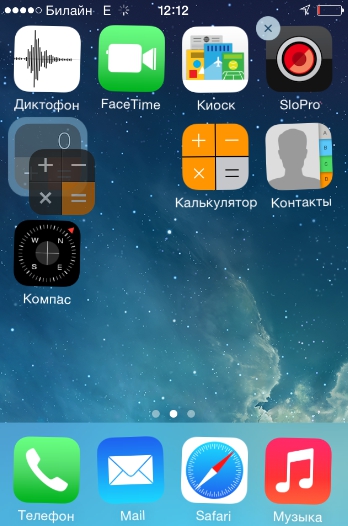
Klasör otomatik olarak oluşturulacak ve her iki uygulama da içinde olacaktır.

Aşama 3. Kalan uygulamaları da aynı şekilde hazırlanan klasöre sürükleyin.
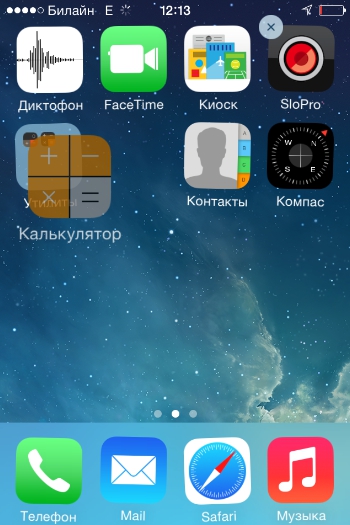
4. Adım. Düğmeye bas Ev” - bu, düzenleme modundan çıkar.
Bir iPhone klasöründe en fazla 12 simge olabilir. Oluşturulabilecek klasör sayısı da sınırlıdır - 180'den fazla değil. iPad'de sınırlar daha az katıdır - her biri 20'ye kadar simge içeren 220 klasör. Bu kısıtlamaları yalnızca mobil cihazınızda jailbreak varsa aşabilirsiniz.
Klasör Yönetimi
Bir dizin oluşturulduğunda, mobil cihaz içeriğini analiz eder ve bağımsız olarak ona bir ad atar. Ancak, kullanıcı iPhone'daki klasörü yeniden adlandırabilir. İşte nasıl yapıldığı:
Aşama 1. Bir klasör açın, adına tıklayın ve parmağınızı birkaç saniye basılı tutun.

Simgeler titreyecek ve dizin adının yanında bir çarpı işareti belirecektir.
Adım 2. iPhone tarafından atanan adı silin ve başka bir ad girin. Ardından " Ev"Sonucu düzeltmek için.
Ayrıca, düzenleme modunu kullanarak uygulama simgesini klasörden kaldırabilirsiniz. Kullanıcının klasörü açması, simgeye tıklaması ve parmağını tutarak masaüstüne yerleştirerek klasörün dışına taşıması gerekir.

Bir klasörü silmek için içindeki tüm simgeleri kaldırmanız yeterlidir. Her zamanki gibi - haç üzerine tıklayarak - iPhone'daki klasör silinemez.
İTunes kullanarak iPhone'da bir klasör nasıl oluşturulur?
iTunes, iPhone'da bir katalog oluşturmak için de kullanılabilir. Klasörler, medya birleşimi aracılığıyla şu şekilde oluşturulur:
Aşama 1. iPhone'u bir kabloyla PC'ye bağlayın ve iTunes'u başlatın.
Adım 2. Cihaz yönetimi menüsüne gidin - bunun için bir akıllı telefonun görüntüsü olan düğmeyi tıklamanız gerekir.
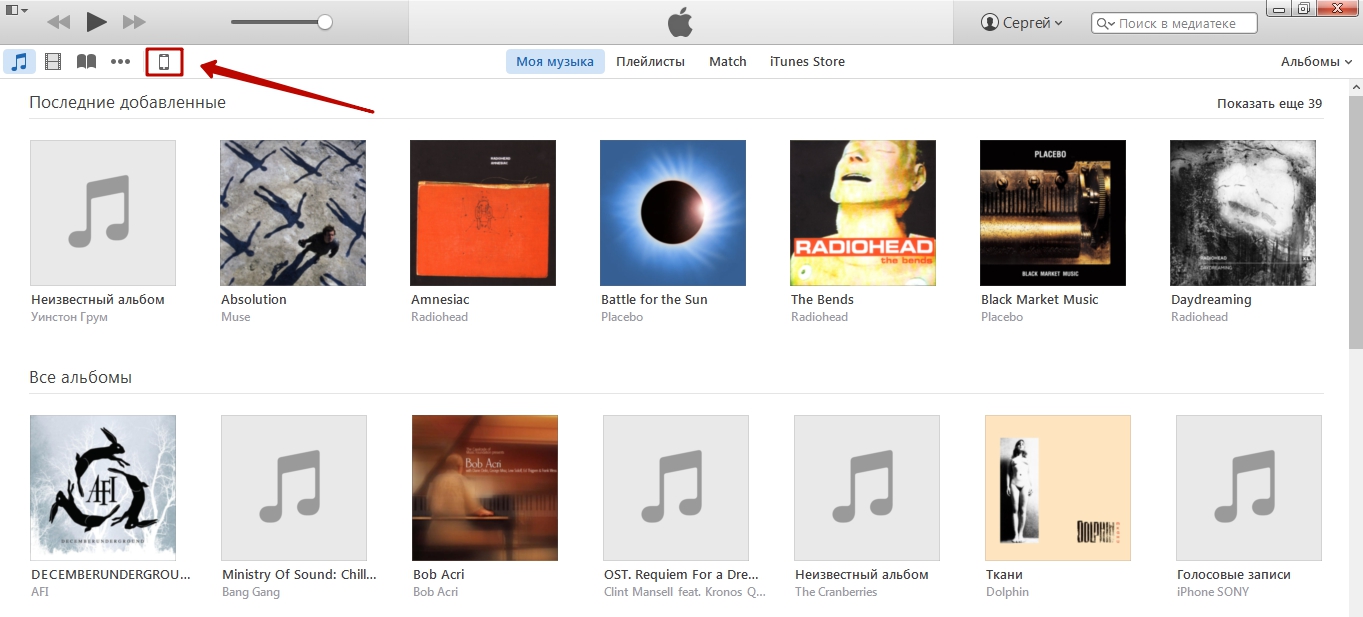
Aşama 3. Menüde " Ayarlar"Bir bölüm seçin" programlar».

4. Adım. blokta" Ana Ekranlar» çift tıklama kataloğu yerleştirmek istediğiniz sayfayı seçin.
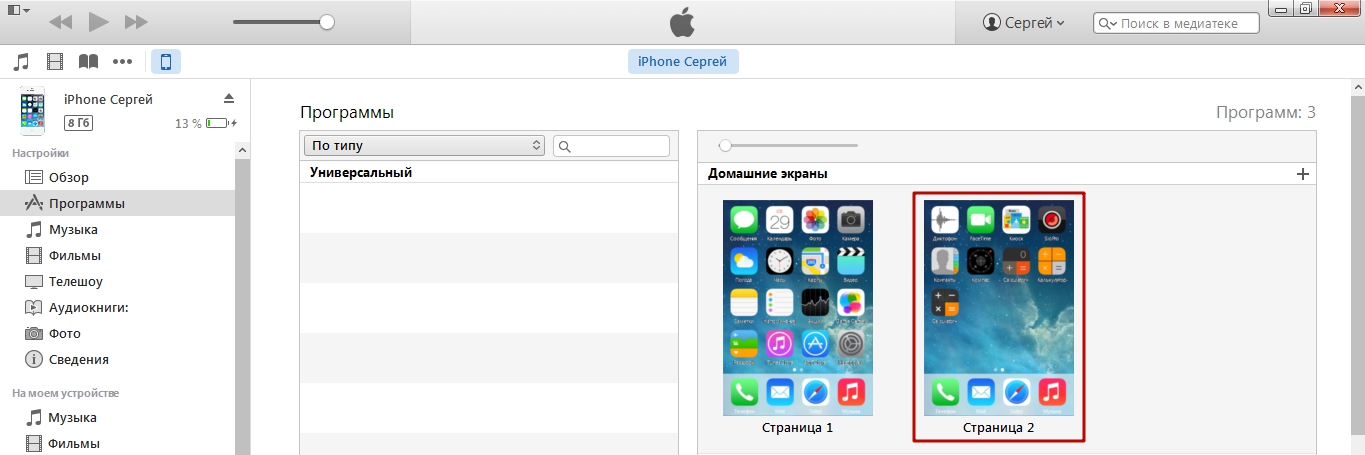
Adım 5. Fare imleci ile simgelerden birini alın ve diğerine sürükleyin.
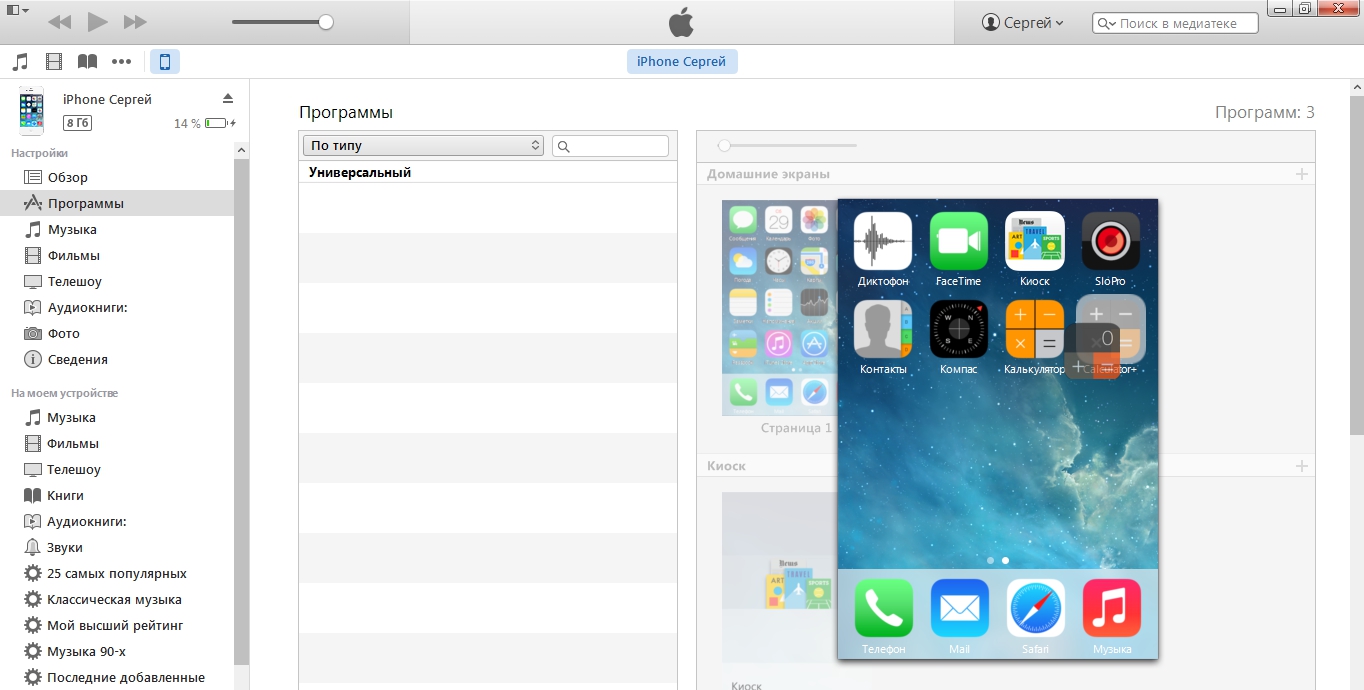
Klasör oluşturulacak.
6. Adım. Dizini yeniden adlandırın - gerektiğinde hızlı bir şekilde bulmanızı sağlayacak bir ad verin.

7. Adım. Boş bir alana tıklamak, iTunes'un ana ekranları düzenlemenin tamamlandığını bilmesini sağlar.
8. Adım. Senkronizasyon işlemini başlatın.
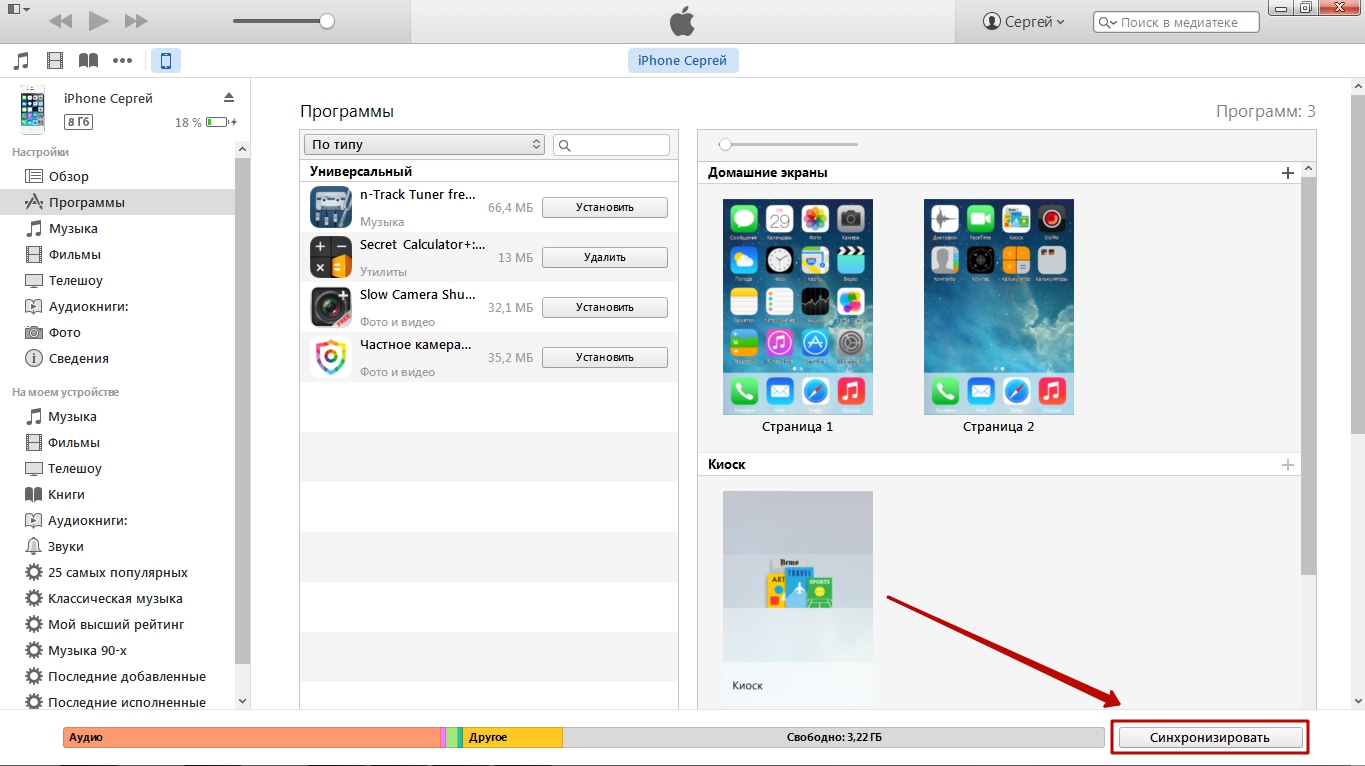
İşlem sonunda mobil cihazdaki simgeler bir klasörde toplanacaktır.
Bir dizini, bir gadget'ta olduğu gibi iTunes aracılığıyla silebilirsiniz - tüm simgeleri ondan kaldırarak.
Klasör içinde klasör nasıl oluşturulur?
Genel olarak, iPhone'lar klasörler içinde klasör oluşturamamalıdır. Ancak, iOS zaman zaman bunun olmasına izin veren hatalarla karşılaşır. Bu, iOS 8 ve iOS 9'da da böyleydi. Bu makalenin yazarı, iOS 7'de de bir klasör içinde klasör oluşturmayı başardı.Bu işlem kolay değil - beceri gerektiriyor, ilk seferde çalışmayabilir. Şu şekilde hareket etmeniz gerekiyor:
Aşama 1. Her zamanki gibi başka bir klasörün içine yerleştireceğiniz bir klasör oluşturun.
Adım 2. Parmağınızla ücretsiz bir simgeyi basılı tutun ve başka bir dizin oluşması için başka bir simgeye sürükleyin. Klasör oluşturulurken, daha önce hazırlanmış olanı içine “atınız”.
Video, bunun nasıl yapıldığını anlamanıza yardımcı olacaktır. 1:05'ten itibaren izlemelisiniz - bu noktaya kadar ilginç bir şey yok.
Kullanıcı tüm uygulamaları dizinden kaldırabilir ve sadece klasörden klasöre. Ayrıca, iPhone sahibi içinde klasör bulunan bir klasörü başka bir klasöre koyabilir ve bu işlemi sonsuza kadar tekrarlayabilir.
Bir klasöre nasıl şifre konur?
İPhone tarafından bir klasöre şifre koymak işe yaramaz. Güvenlik önlemleri olarak yalnızca dijital kilit açma kodu ve Touch ID kullanılabilir - ancak bu önlemler iPhone'u ayrı bir katalog olarak değil, bir bütün olarak korur.
Kullanarak şifreli bir klasör oluşturabilirsiniz. üçüncü taraf yazılım. AppStore'da, bu görevi yerine getirebilecek birkaç uygulama aynı anda ücretsiz olarak dağıtılır. Bunlardan en ünlüsü Klasör Kilidi'dir. Bu program, önemli verileri dosyanıza koymanızı sağlar. dahili depolama grafik veya sayısal bir şifre ile.
Klasör Kilidi, iPhone masaüstünde oluşturulan bir klasörü "şifreleyemez". Hiçbir uygulama bu görevi yerine getiremez.
Verileri Klasör Kilidi dizinine aşağıdaki gibi yerleştirmeniz gerekir:
Aşama 1. Uygulamayı başlatın ve bir şifre belirleyin. Çeşitli şifre biçimleri mevcuttur - desen (grafik), PIN (yalnızca rakamlardan oluşur), Şifre (harf ve rakamlardan oluşur), Dokunmatik Kimlik (parmak izi erişimi).
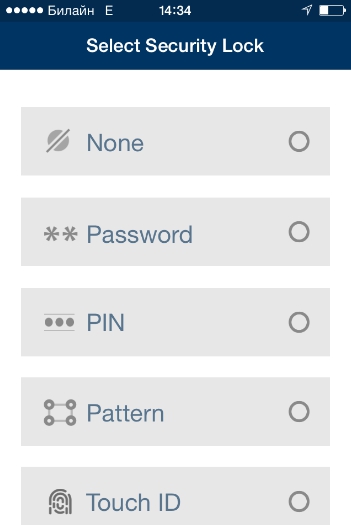
Adım 2. Belirtin e-posta adresi. Bu adres aracılığıyla, şifrenizi unutursanız, gizli dizinlere erişimi yeniden sağlamak mümkün olacaktır.

Aşama 3. Gizleyeceğiniz veri türüne göre uygun bölümü seçin. Örneğin, fotoğrafları gizlemek istiyorsanız, " Fotoğraflar". Uygulamaları depolamaya yönelik bölüm listede yok.
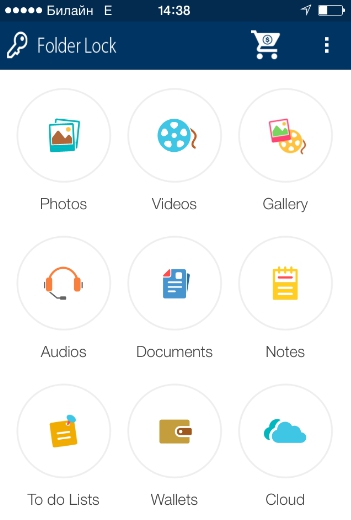
4. Adım. Bölümlerin her birinde klasör şablonları vardır - örneğin, " Fotoğraflar» dizinler var « Arkadaş», « Aile" ve diğerleri. Verileri hazırlanan klasörlerden birine yerleştirebilir veya oluşturabilirsiniz. yeni katalog– artı düğmesine basarak.
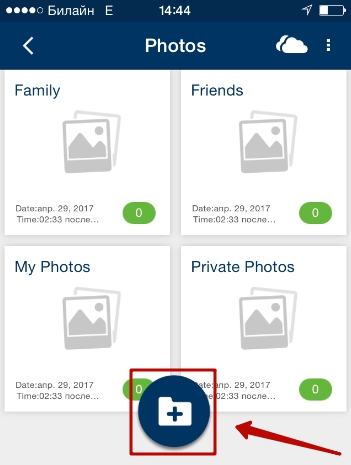
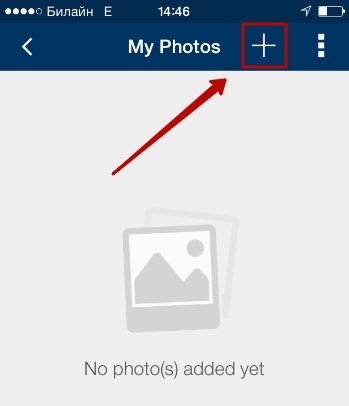
Adım 5. Yerleşik iPhone uygulamalarından Klasör Kilidi'ne indirilen dosyaları silin.
Böylece, yalnızca Klasör Kilidi şifresini bilen veya e-postanıza erişimi olan biri "gizli" verilere erişebilir.
"Parola korumalı" klasörler oluşturmak için AppStore'daki diğer programları kullanabilirsiniz:
Çözüm
İPhone'da 2 şekilde bir klasör oluşturabilirsiniz: doğrudan mobil cihazın arayüzü aracılığıyla ve iTunes aracılığıyla. Bir klasör oluşturmak için iTunes'u kullanın mantıksız- Bu işlemi tek dokunuşla doğrudan iPhone'unuzda gerçekleştirebilirsiniz.
iTunes'da klasörlerin nasıl oluşturulacağını bilmek, medya birleşimindeki uygulamaları "indiren" ve bunları senkronize ederek iPhone'a indiren kullanıcı için yararlıdır. Bu durumda, mobil cihazın tüm masaüstleri gözünüzün önünde olduğundan, simgeleri doğrudan iTunes'da gruplamak daha uygundur.











Altın Numaralar Güzel bir telefon numarası nasıl satılır
Kripto para madenciliği: basit kelimelerle nedir
En iyi dizüstü bilgisayar işletim sistemi: Eksiksiz inceleme
Sınıf arkadaşlarından müzik indirmek için programlar Sosyal ağ sınıf arkadaşlarından üzücü bir şarkı indirin
Yandex tarayıcısının mobil versiyonu